Outlook ne prilaže datoteke? 6 načina da to popravite!
3 min. čitati
Ažurirano
Pročitajte našu stranicu za otkrivanje kako biste saznali kako možete pomoći MSPoweruseru da održi urednički tim Čitaj više
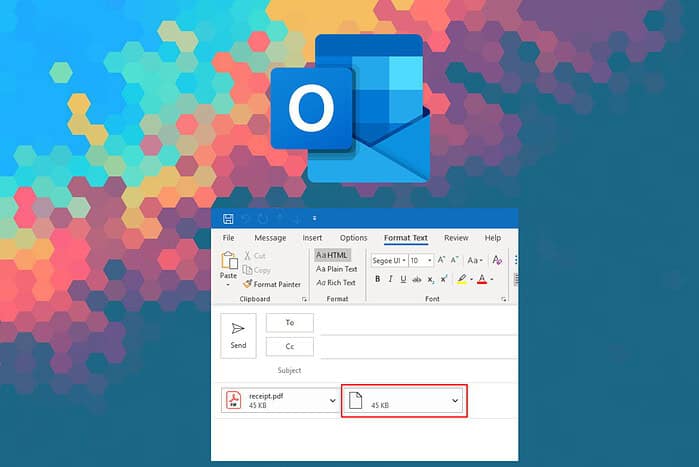
Može biti vrlo frustrirajuće vidjeti da Outlook ne prilaže datoteke, a problem postaje još dosadniji jer se čini da je star najmanje godinu dana.
Pretražio sam web u potrazi za najboljim rješenjima za ovaj problem i pokazat ću vam detaljne korake za svaki:
1. Provjerite maksimalnu veličinu datoteke
- Otvorite mjesto HDD-a gdje je pohranjena datoteka koju želite prenijeti u Outlook, desnom tipkom miša to, i odaberite Nekretnine.
- Provjeri Veličina i Veličina na disku vrijednosti. Ako datoteka premašuje 20 MB, preporučujem da je pošaljete koristeći a platforma za dijeljenje datoteka poput OneDrive.
- Ako je datoteka ispod 20 MB, Učitaj u Outlook opet.
- Ako se situacija ne riješi, provjerite sljedeće metode.
2. Izmijenite format datoteke e-pošte
pogled omogućuje odabir između tri vrste formata e-pošte, od kojih svaki zadovoljava potrebe različitih korisnika:
- HTML – Trenutačni zadani format u programu Outlook
- Obični tekst – Ovaj format ne podržava podebljani ili kurzivni tekst, fontove u boji, slike ili drugo oblikovanje teksta
- Format obogaćenog teksta – Preporučeno za e-poštu unutar organizacija koje koriste Microsoft Exchange
Slijedite ove korake da biste promijenili format e-pošte u programu Outlook:
- Napravite poruku unutar aplikacije Outlook klikom na Novo Ikona.
- Kliknite Opcijei odaberite Prijeđi na običan tekst opcija.
- Odaberite umetak s gornje trake i odaberite Priložite datoteke.
- Pregledajte i odaberite svoju datoteku, A zatim pritisnite Otvoren.
3. Izbacite Outlook iz načina kompatibilnosti
- Zatvori Outlook, pronađite ikonu aplikacije Outlook, desnom tipkom miša to, i odaberite Nekretnine.
- Poništite okvir ispod Kartica kompatibilnosti.
- Kliknite Korak po korak do prijave i OK Za spremanje promjena.
4. Ažurirajte Outlook
- Otvorite Outlooki kliknite ikonu zupčanika iz gornjeg desnog kuta prozora.
- Kliknite Osnovne informacije s bočne trake i odaberite O programu Outlook.
- Ako su dostupna neka ažuriranja, bit će prikazana ovdje. Možete pritisnuti Nadopune za pokretanje postupka.
5. Komprimirajte datoteke u Zip arhivu
- Desnom tipkom miša datoteku koju želite komprimirati i odaberite Komprimirati u ZIP datoteku.
- Postavite ime želite koristiti za ZIP datoteku.
- Ponovno ga prenesite u Outlook i pokušajte ga poslati.
6. Prisilno zatvorite Outlook
- Pritisnite Ctrl + Alt + Del tipke i odaberite Task Manager otvoriti ga.
- Pronađite Outlook proces na popisu, odaberite ga, i kliknite Kraj Zadaća.
- Ponovo pokrenite Outlook i provjerite je li problem riješen.
To što Outlook ne prilaže datoteke neugodan je, ali lako popravljiv problem. Je li ovaj vodič bio od pomoći? Javite mi u komentarima!

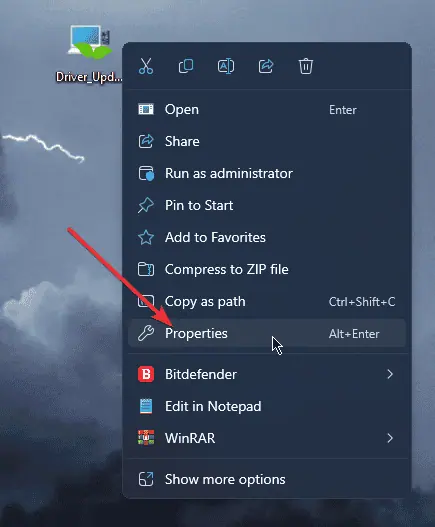
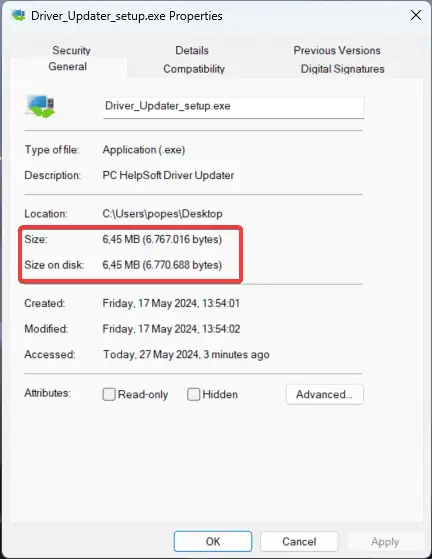
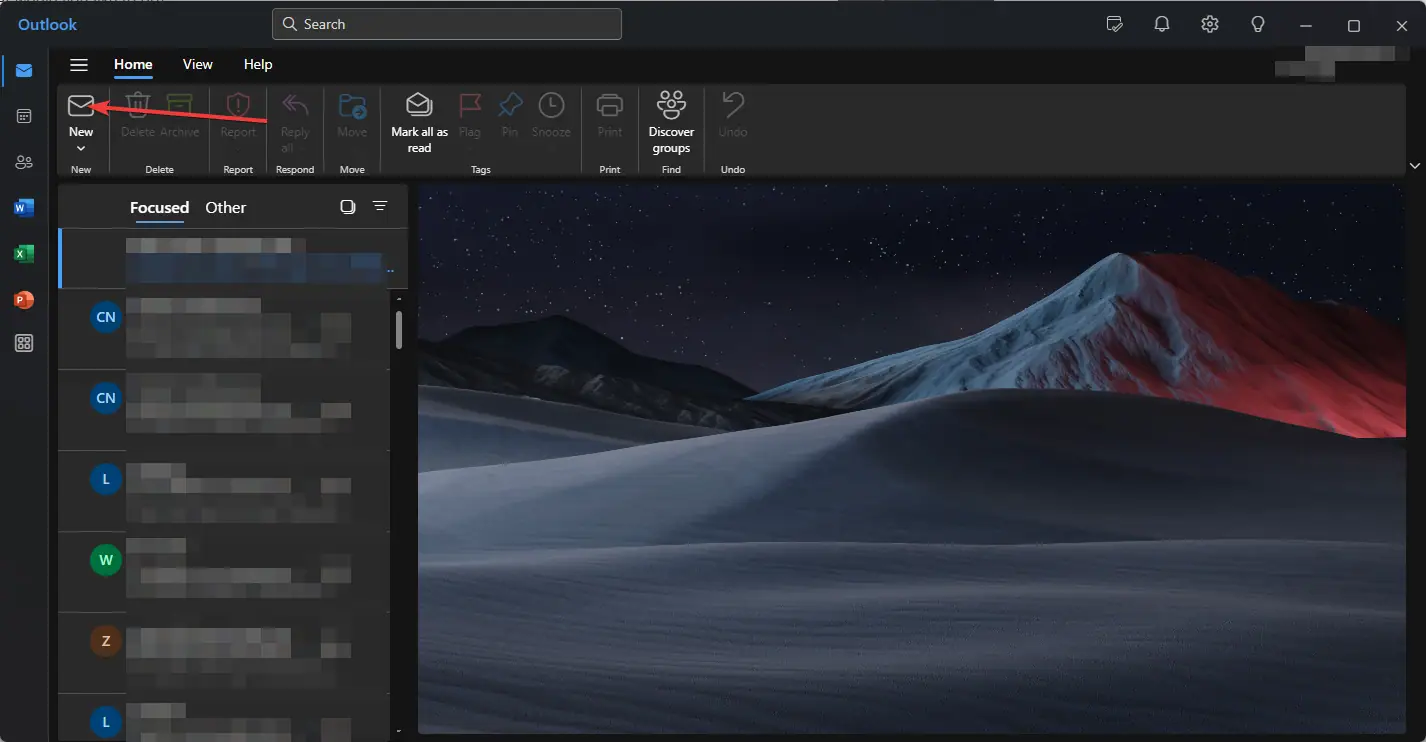
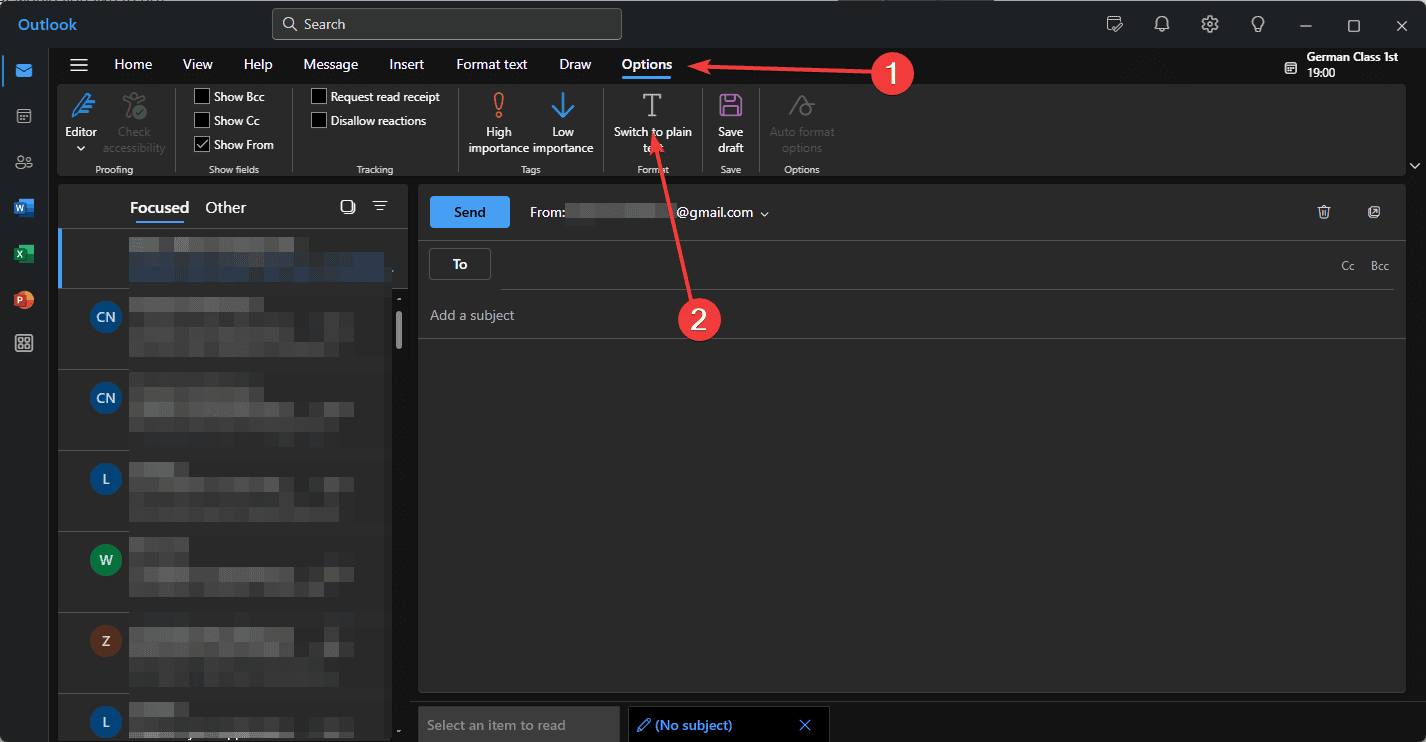
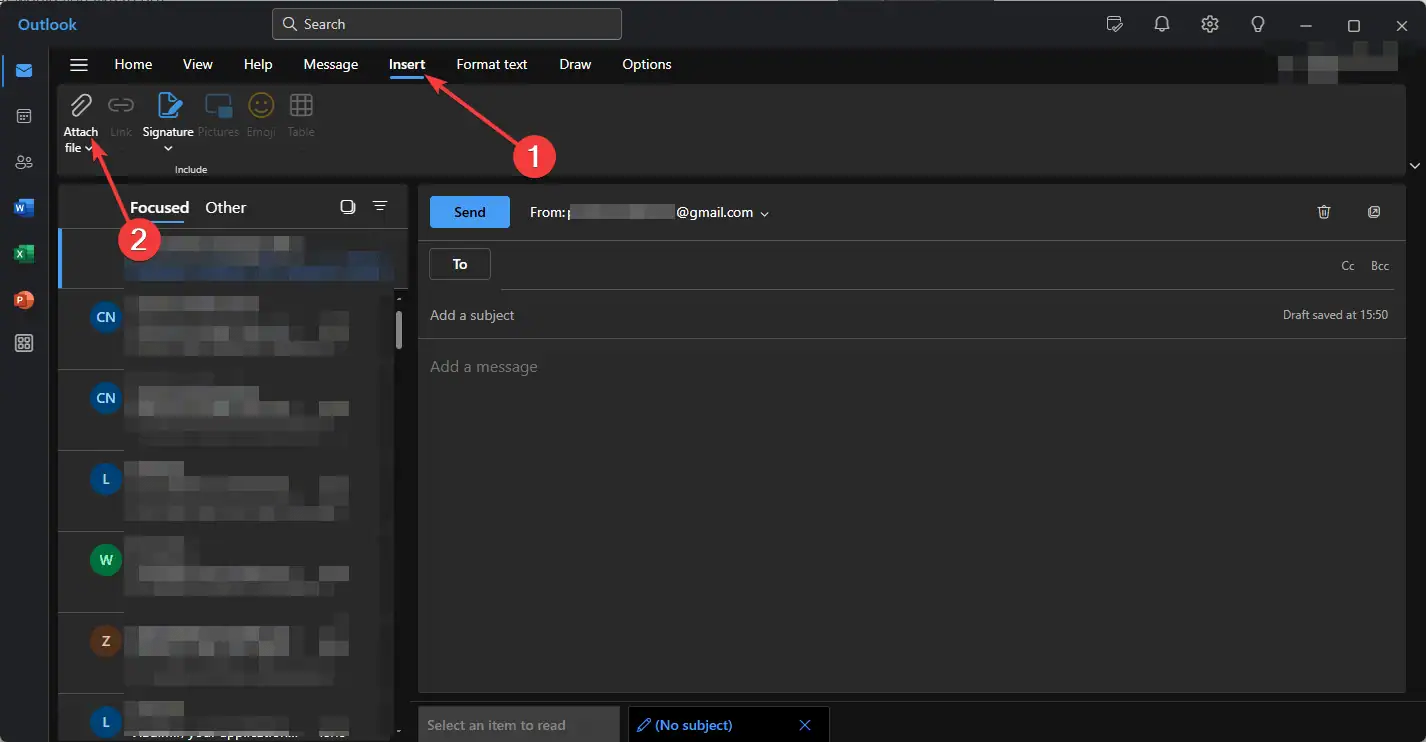
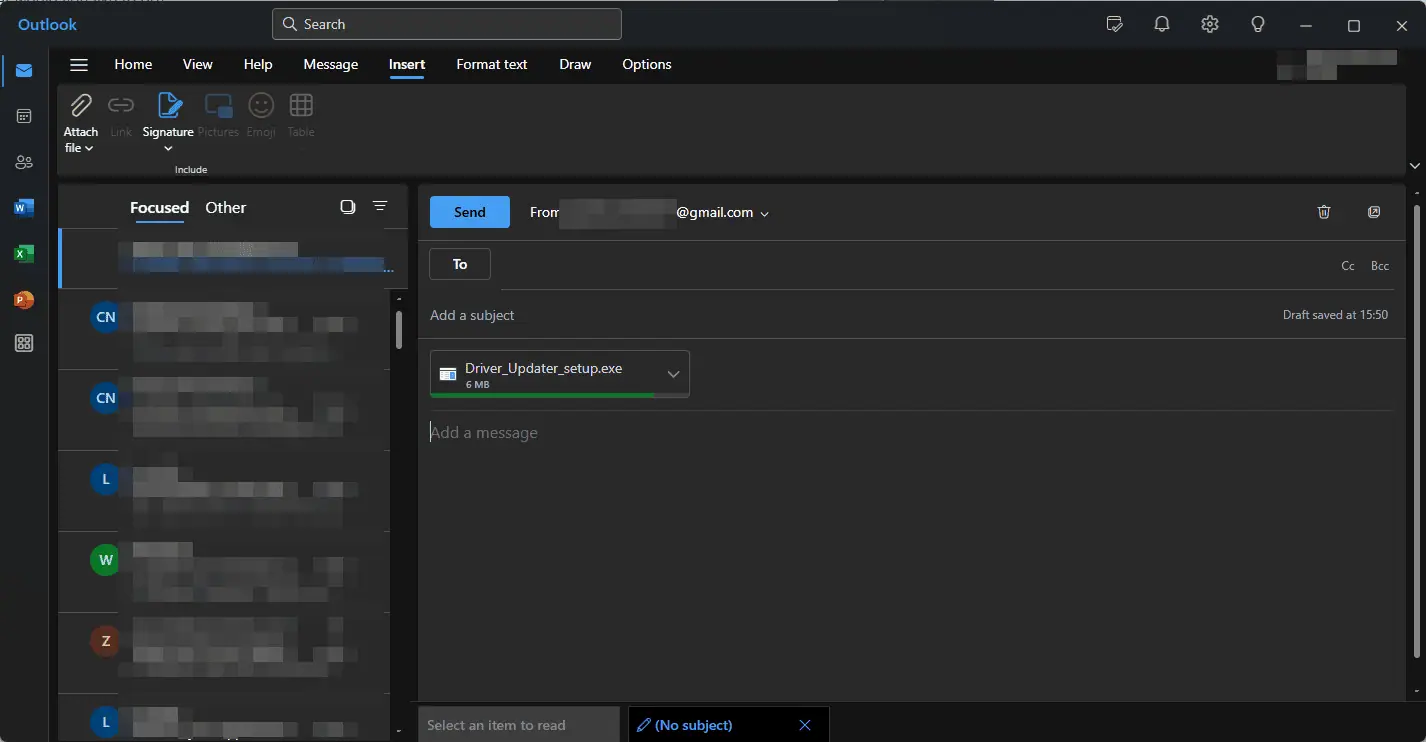
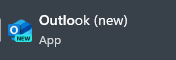
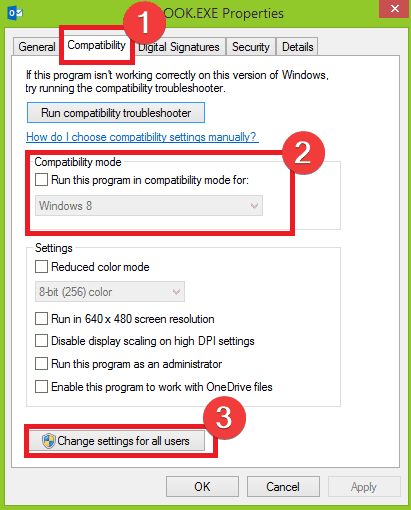
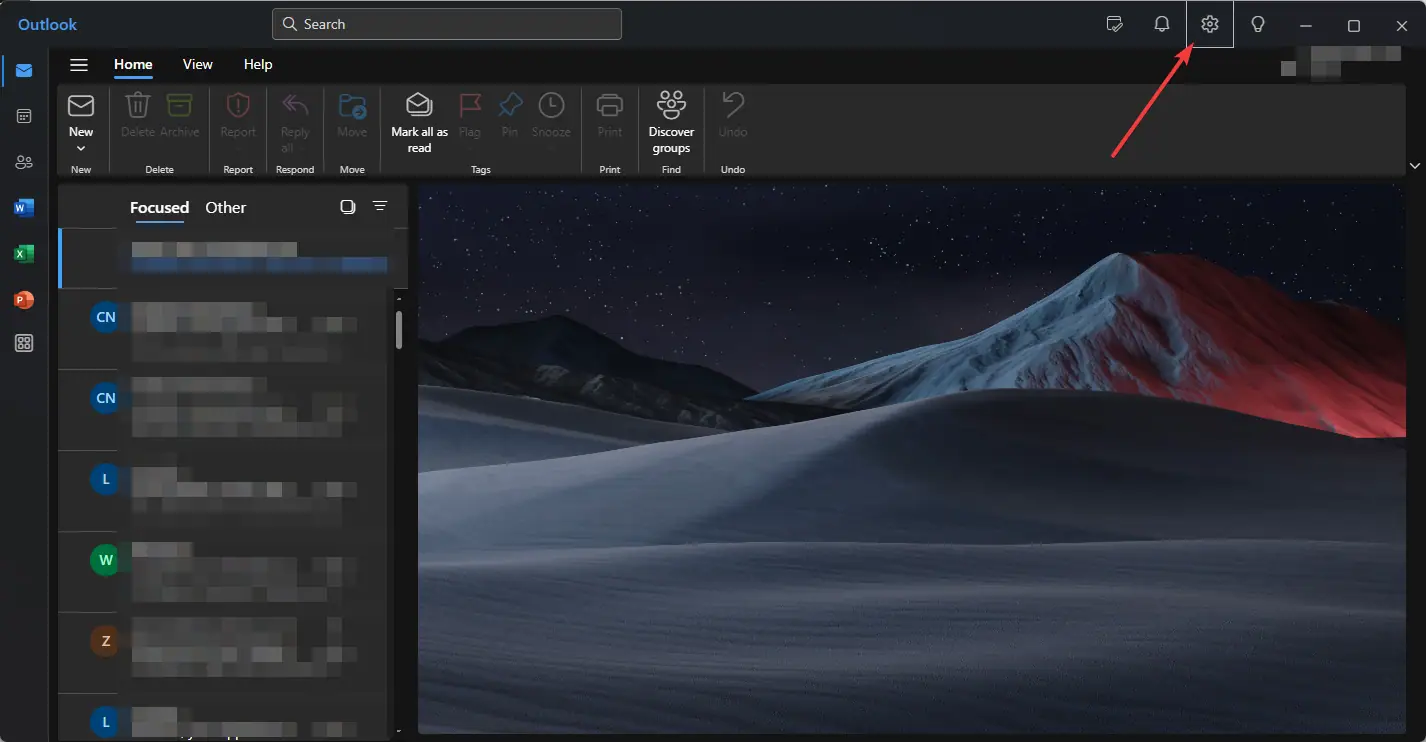
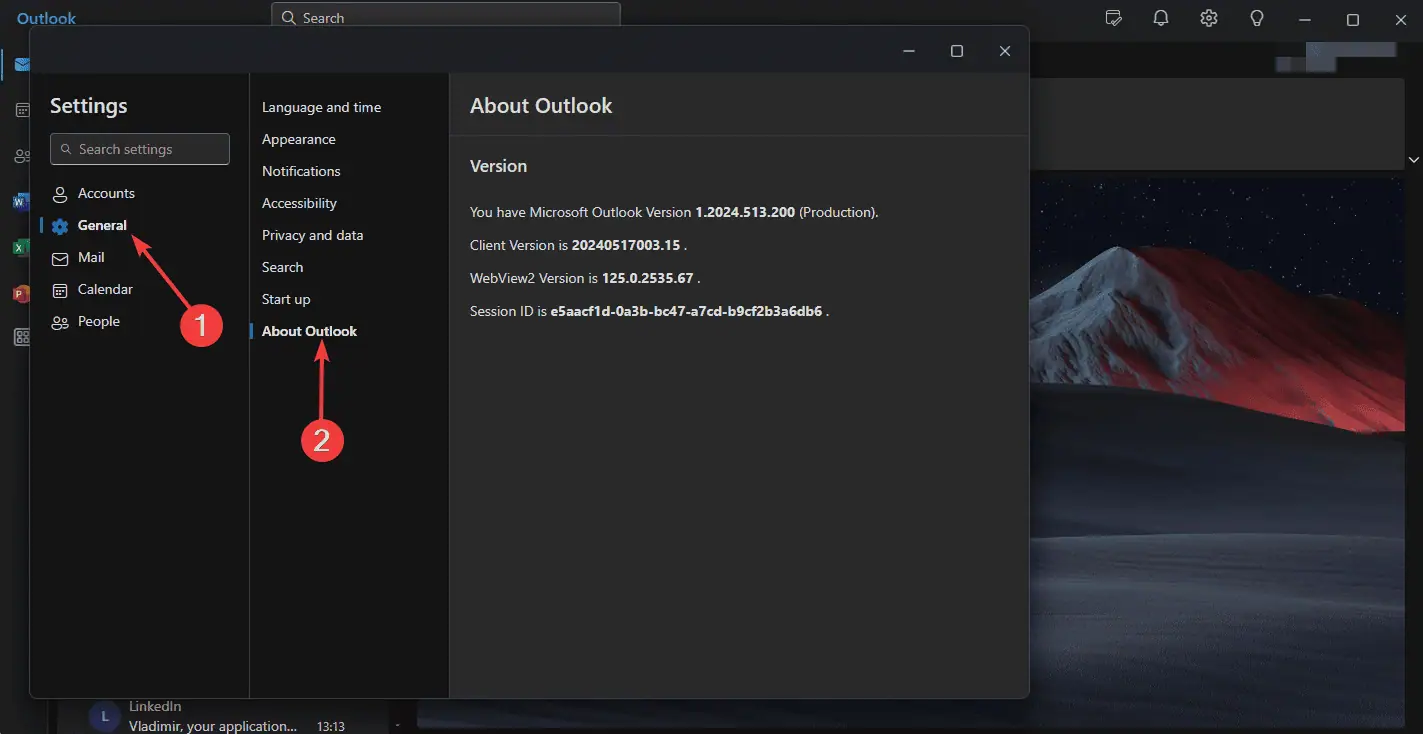
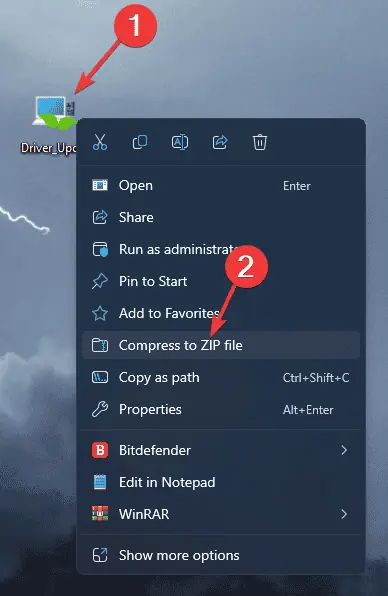
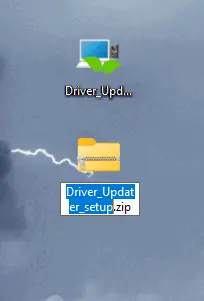
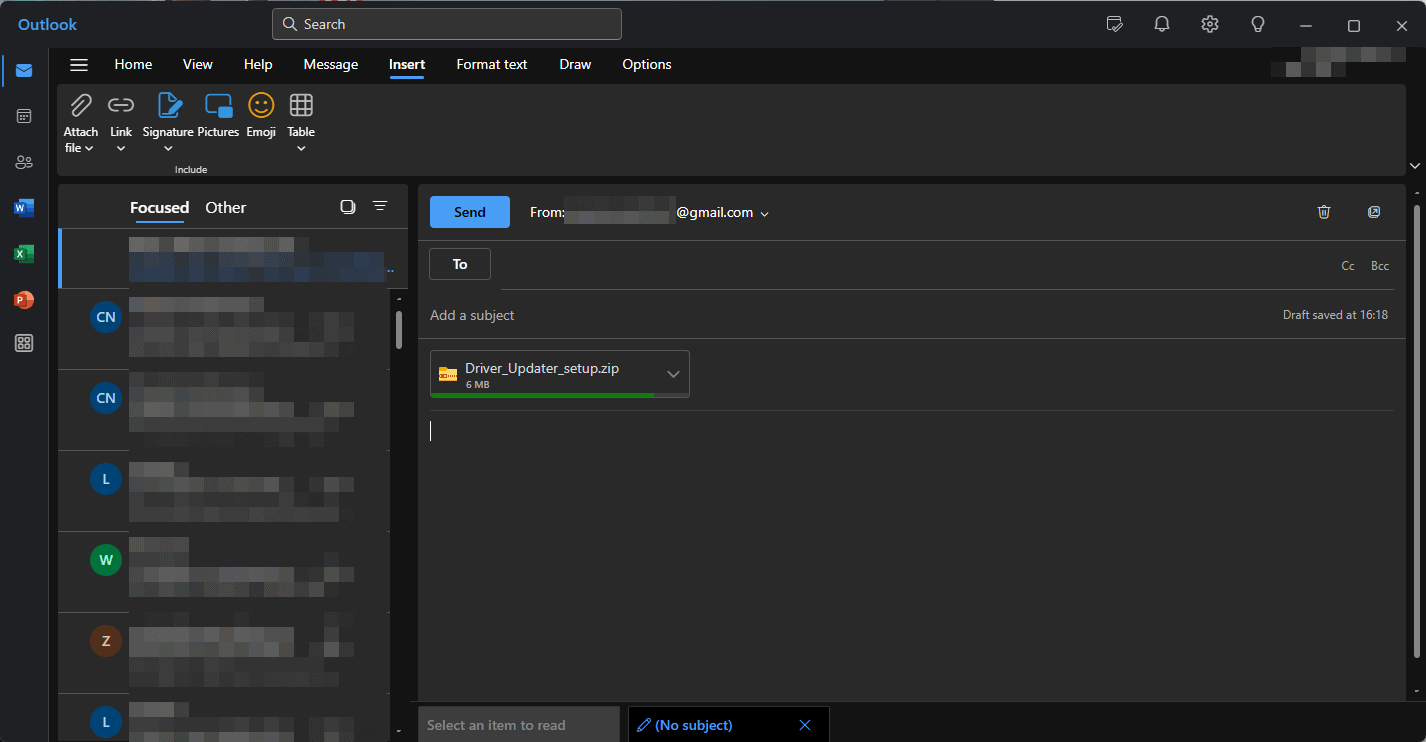
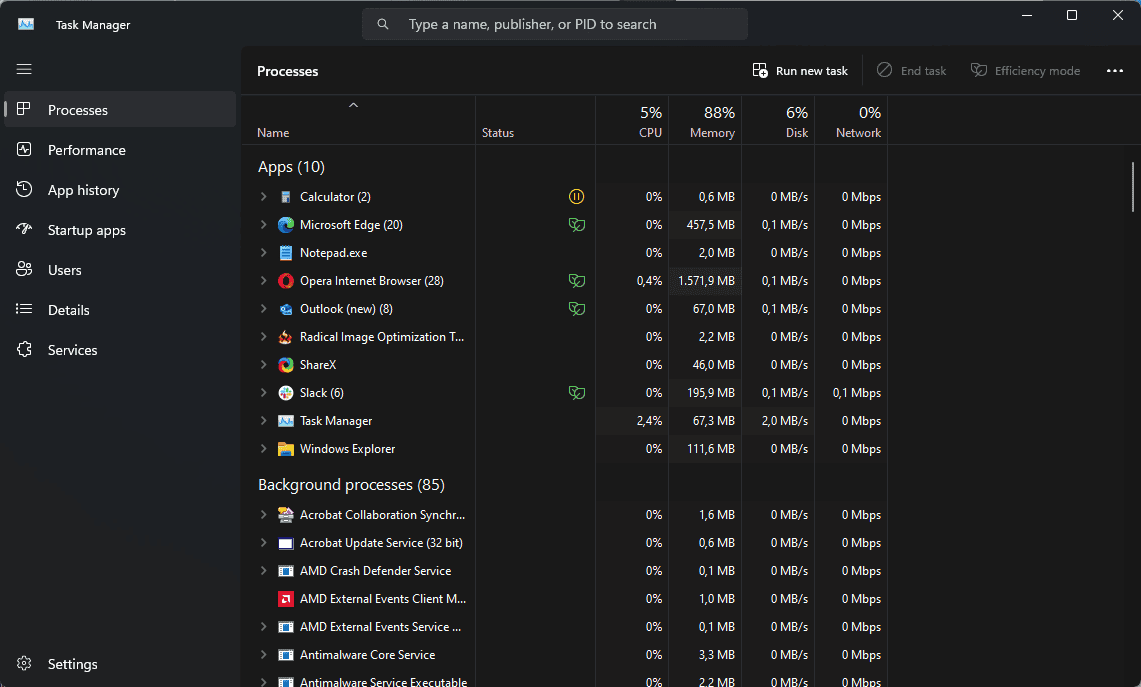
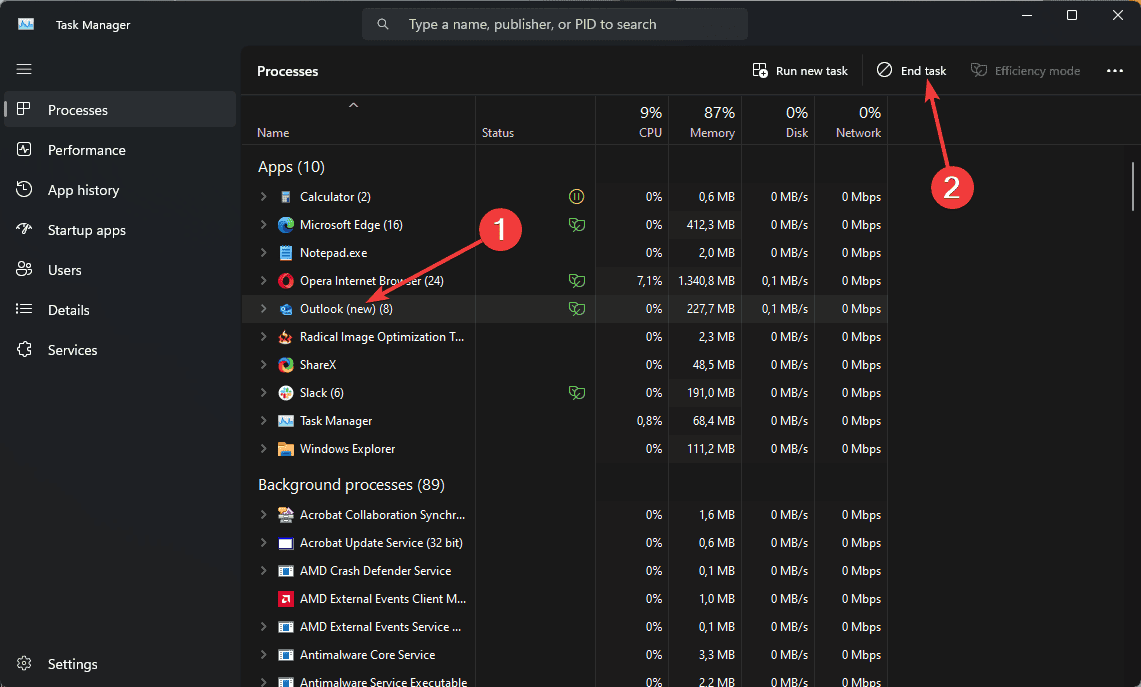
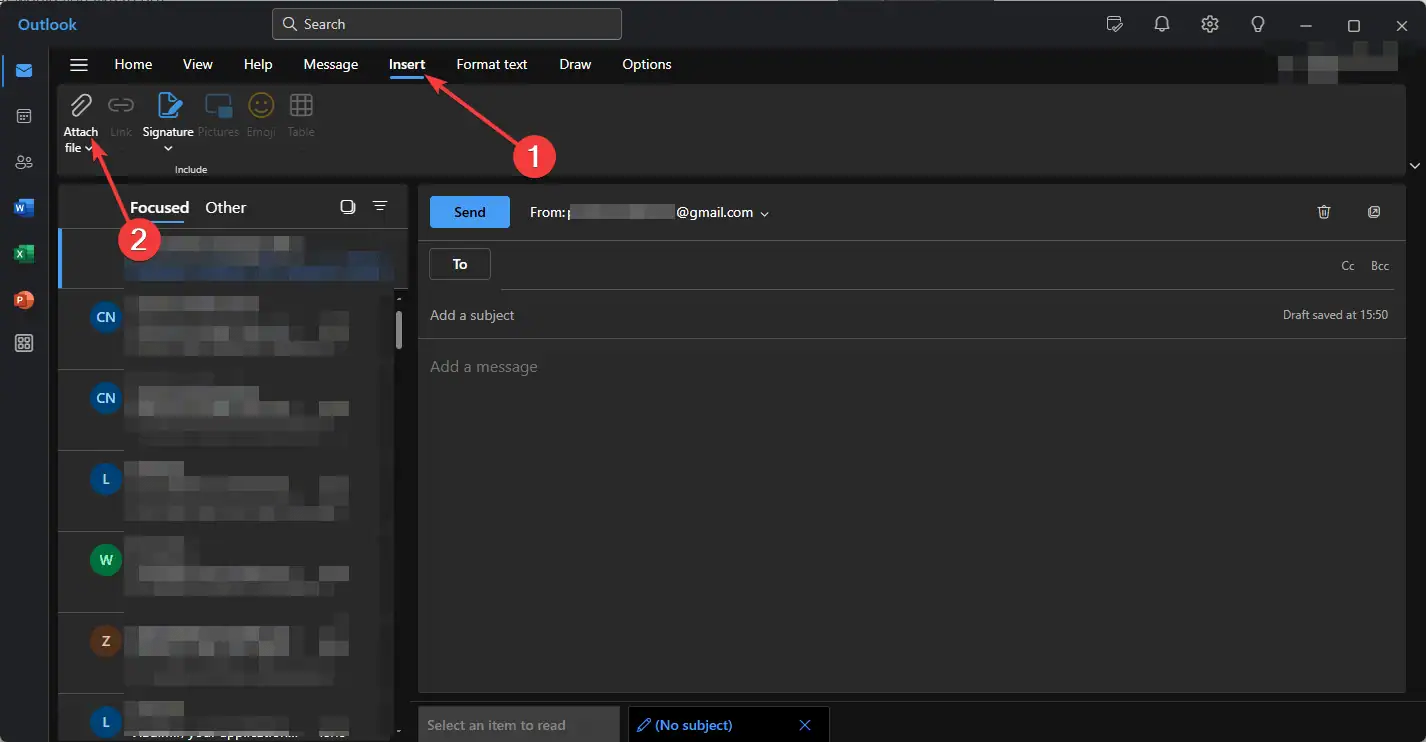

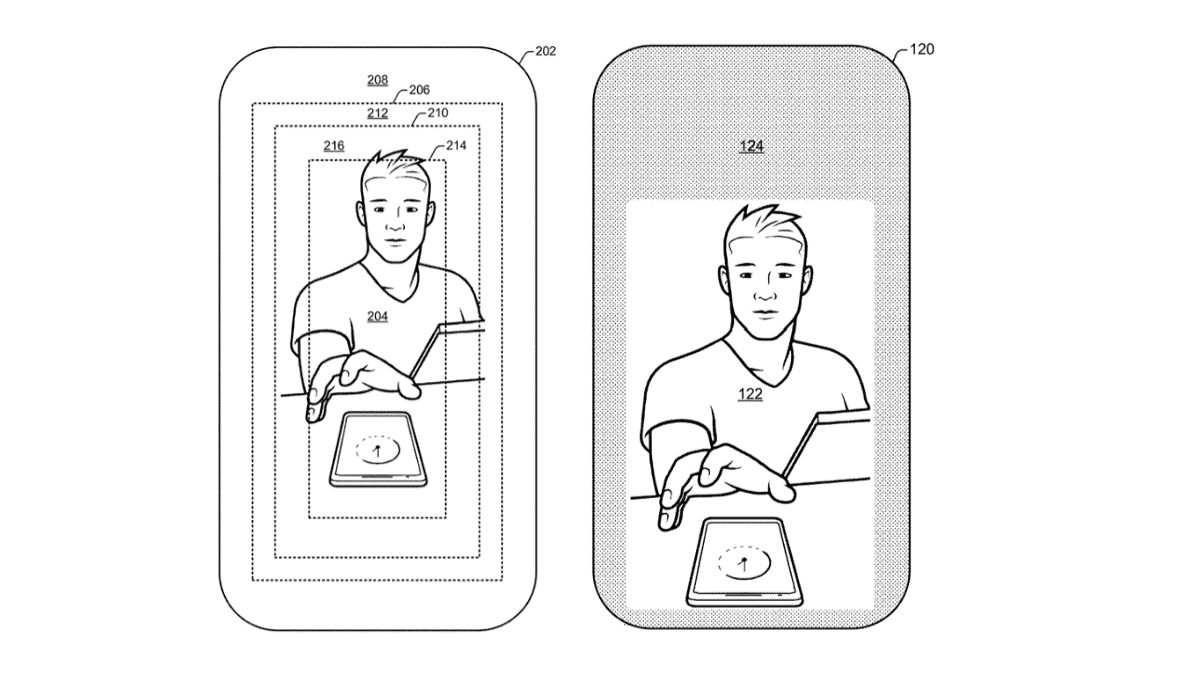






Korisnički forum
0 poruke